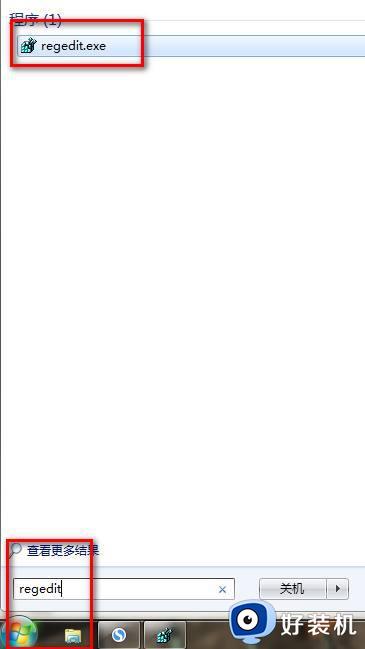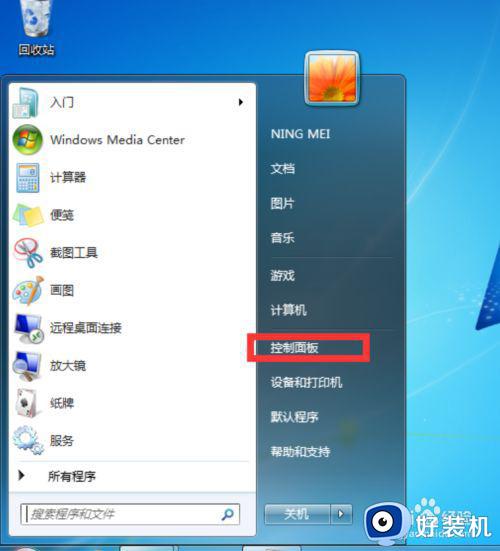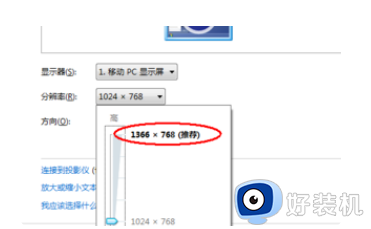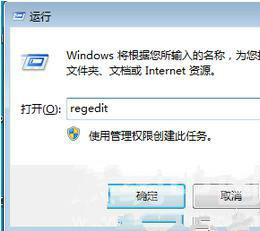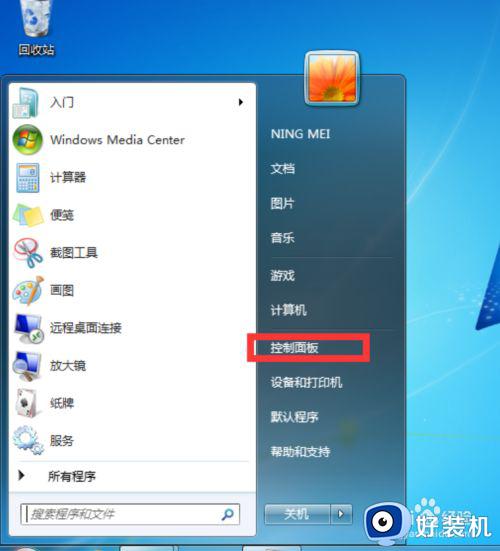win7笔记本cf不能全屏两边黑黑的怎么解决
时间:2022-09-23 09:20:16作者:xinxin
通常情况,我们在笔记本win7电脑上玩游戏的时候,都会选择将游戏界面进行全屏显示,以此来提高游戏体验,可是当用户在win7笔记本电脑上玩cf游戏时,进入游戏后却出现了两边黑边的情况,对此应该怎么解决呢?这里小编就来告诉大家win7笔记本cf不能全屏两边黑黑的解决方法。
推荐下载:雨林木风win7下载
具体方法:
1、点击开始-运行菜单。
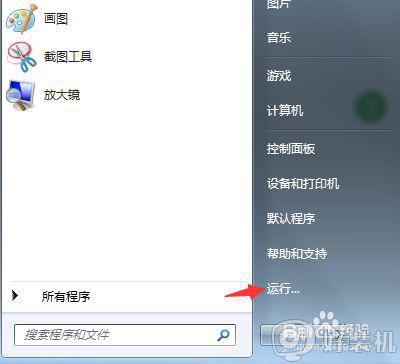
2、输入regedit后点击确定按钮。
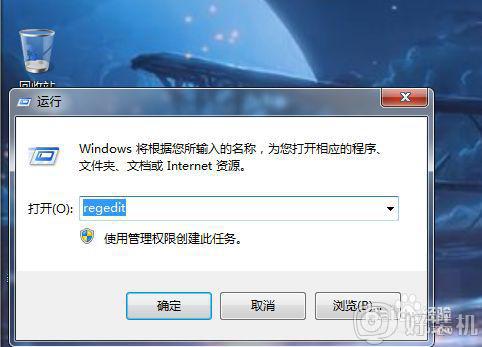
3、依次展开HKEY_LOCAL_MACHINESYSTEMControlSet001ControlGraphicsDriversConfiguration选项。
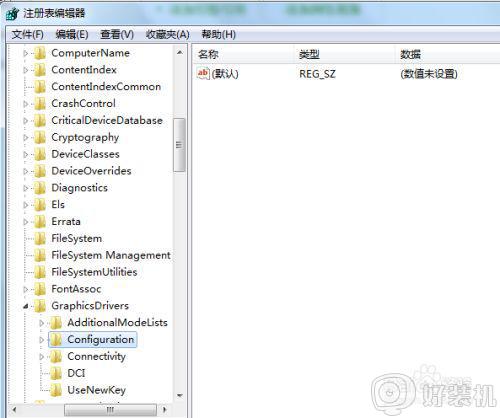
4、右键单击Configuration选择查找。
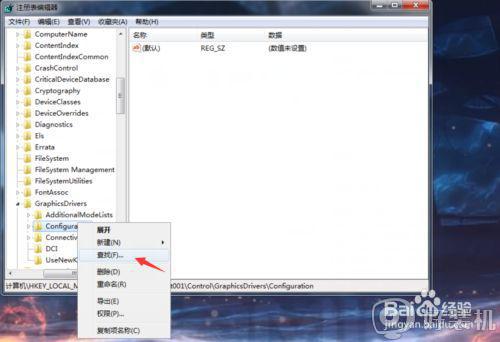
5、输入scaling后点击查找下一个按钮
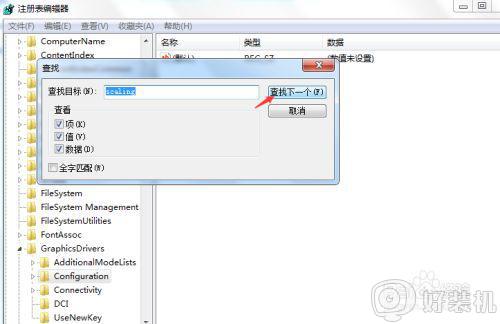
6、右键单击Scaling选择修改菜单。
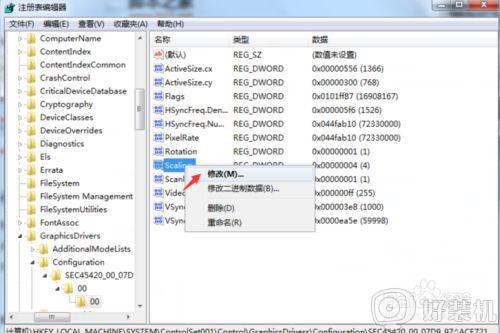
7、将数值数据改为3后点击确定按钮,重启电脑后即可全屏。
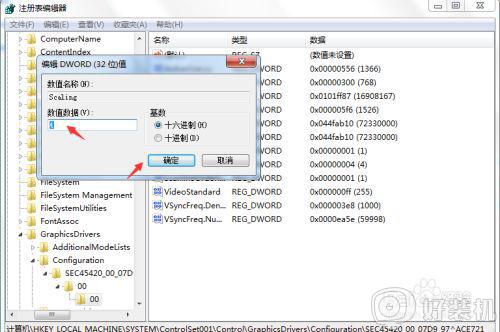
上述就是小编教大家的win7笔记本cf不能全屏两边黑黑的解决方法了,有遇到这种情况的用户可以按照小编的方法来进行解决,希望能够帮助到大家。